Как разблокировать слои в "фотошопе"? Способы устранения проблемы
Опубликованно 23.09.2018 08:04
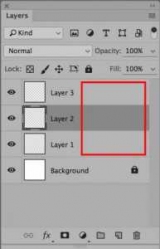
Многие люди выбирают такие графические редакторы, где комбинируется интуитивно понятный интерфейс и много необходимых функций. Эти программы пользуются наибольшим спросом, в сравнении со сложными профессиональными или очень легко (с низким функций) применения. Лидером среди программ для редактирования изображений, как для простых людей, так и для профессионалов Adobe Photoshop. Конечно, всегда есть место для недопонимания и другие проблемные ситуации. Например, некоторые новички не могут понять, как разблокировать слои в "фотошопе", и другая сложность программы. К счастью, в этой статье наиболее распространенные проблемы, связанные с гребенчатыми закончатся слои и методы их устранения.
Как в "фотошопе" уровни разблокировать?
Если вы столкнулись с этой проблемой, причины ее появления могут быть несколько. Самый распространенный вариант – обычная блокировка слоя, который предотвращает изменения с себя. Иногда слой не открывается из-за режима работы с документом. Еще одна проблема, которую поднимает вопрос: "Как разблокировать слои в "фотошопе" CS6?" – нужно сохранить предыдущие. Давайте посмотрим на текущую ситуацию.
Предположим, она начала начинаем работу в Photoshop, редактирование фотографий, создание графики или фотографии ретушировать. Через некоторое время он генерирует определенное количество слоев. При сохранении работы пользователь решает, что оно того стоит, сохранить свою работу в других форматах как PSD-файл (с настройками "Photoshop", где сохранены все параметры на картинке). Предположим, что файл был сохранен в формате PNG. После выхода из программы через некоторое время он открывает PNG-файл с помощью "Photoshop" и видит, что все слои сгруппированы. К сожалению, если пользователь не сохранил программу предварительно работу в формате PSD, тогда группа слоев разблокировать не возможно.
Так вы сохраните все работы в PSD формате, так как только этот формат обеспечивает полный набор сохраненных функций. Другие форматы не поддерживает, просто сохраненные настройки в "Photoshop". Самый распространенный случай
Изначально нулевой уровень заблокирован под названием "Фон". Если пользователь думает, как разблокировать слой зафиксировано в "фотошопе" и использовать его в полной мере, то вы должны избавиться от значка в виде закрытого замка. Вы можете щелкнуть дважды левой кнопкой мыши или перенесите значок в бумажных корзина для разблокировки. Блокировка слоев пользователь может самостоятельно, то процедура открытия слоя остается неизменной.
Не-Стандартный Режим Работы
На практике иногда случается, что, прежде чем разблокировать слои в "фотошопе", вам потребуется изменить режим, которые отличаются от стандартных и привычных режиме RGB. Затем слои обычной способ разблокировать не может быть осуществлена. Необходимо полностью перевести режим работы на цветовую палитру. Для этого зайдите на вкладку "изображения", затем найти пункт "режим" и в открывшемся списке выберите "RGB". После проделанной операции будут открыты все слои, которые были заблокированы ранее. Автор: Семен Федюкевич 24. Август 2018
Категория: Техника

